Hvordan lage din egen Polka Dot Bakgrunn
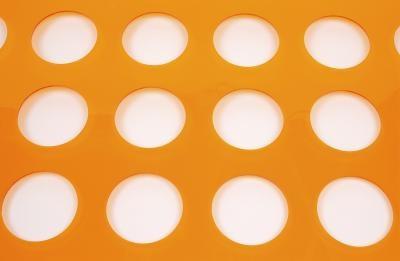
Windows 7-brukere kan benytte Microsofts inkludert Paint-programmet for å lage polka dot skrivebordsbakgrunn. Microsoft ga Paint en overhaling for Windows 7, gir det en Microsoft Office-aktig Ribbon og forbedrede funksjoner. Bruke "Fill" bøtte og ovaler, kan du raskt lage skrivebordsbakgrunn og angi det som skrivebords bakgrunn innenfra Paint. Ved innstilling av bakgrunnsbildet fra i Paint, kan du velge en strukket versjon som dekker hele skjermen, en sentrert versjon med en ramme rundt det eller en flislagt bilde, med flere mindre fliser av bildet fyller skjermen.
Bruksanvisning
1 Klikk på "Start" kule og skriv "Paint" i "Søk programmer og filer" søkefeltet. Hit enter for å åpne programmet.
2 Klikk på "Fyll" -verktøyet, som ser ut som en malingsboks blir tømt ut. Velg en eksisterende farge fra Paint fargepalett, og klikk hvor som helst på tom Paint dokumentet for å gjøre det den fargen du har valgt.
3 Klikk på oval under "Shapes". Klikk "Outline" og velge ønsket disposisjon metoden, gjør det samme for "Fyll" kategorien. For tradisjonelle, ensfarget prikker, velg "farge» for begge.
4 Klikk på "Color 1" og velge den fargen du vil at polka dot skisserer å være. Klikk "Color 2" og velg det du vil senteret farge å være; å bruke samme farge for begge gir deg solid, ensfargede prikker.
5 Plasser markøren over tegneområdet, og hold nede venstre museknapp mens du drar musen over skjermen. Bruk dette til å bestemme størrelsen på prikker, og slipp museknappen når du er fornøyd. Fortsett på denne måten til du er fornøyd med polka dot bilde og klar til å angi det som bakgrunnsbilde.
6 Klikk på den blå rullegardinmenyen til venstre for "Home", og klikk "Lagre". Gi filen et navn, og velg hvor du vil lagre det ved hjelp av Windows Utforsker-vinduet, og klikk deretter på "Lagre". Gå tilbake til den samme blå rullegardinmenyen, og hvile musen over "Bruk som skrivebordsbakgrunn". Velg mellom "Fill", "Tile" og "center" alternativer.
Hint
- Eksperimenter med ulike "Outline" og "fylle" alternativer for å gjøre prikker ser ut som et oljemaleri, stift, men da med mer.
